A raiz de una pregunta de Daniela sobre cómo poner una firma para que aparezca siempre en las entradas aunque tengas configurado el "Leer más"... acabé haciendo una cosa totalmente diferente, con la inestimable ayuda de Digymap, al que le encanta "destripar" la plantilla de mi blog de pruebas. Espero que nuestro (su) pequeño truquito os sea útil.
La idea es poner un mensaje para felicitar la Navidad al final de cada entrada, pero que aparezca en todas las publicadas hasta ahora y aunque tengamos el hack de contraer las entradas. Podeis ver un ejemplo en mi blog de pruebas y en el pie de esta entrada. Por supuesto, el truco puede usarse para poner cualquier mensaje que queramos; es especialmente útil para poner la firma del autor del blog en vez del aburrido "Escrito por" o "Publicado por" de Blogger. Con esta forma ya no tenemos el inconveniente de que si lo ponemos en la plantilla de las entradas sólo aparecerá en las que publiquemos a partir de añadirlo (Fernando, espero que ahora sí que sí)
Lo primero es conseguir nuestro mensaje o firma a través de la página Mylivesignature (teneis las instrucciones detalladas AQUÍ); cuando lo hayamos configurado a nuestro gusto nos proporcionarán un código HTML.
El segundo paso está basado en el truco de Rosa para poner una foto del autor en el post-footer. Nos situamos en Plantilla/Edición de HTML, expandimos artilugios y buscamos la siguiente línea:
<p class='post-footer-line post-footer-line-1'>
Y justo debajo pegamos el código que nos han proporcionado en mylivesignature, AÑADIÉNDOLE UN <br/> AL FINAL. Nos quedaría más o menos así (en azul lo que añadimos):
<p class='post-footer-line post-footer-line-1'>
<a href="http://www.mylivesignature.com" target="_blank"><img src="http://signatures.mylivesignature.com/54485/383/8BFFCB240C3F16041113181576DF124F.png" style="border: none; background: transparent;"/></a><br/>
<span class='post-author vcard'>
Las líneas en negro ya aparecen en la plantilla, las he puesto sólo para que os sirvan de referencia de dónde colocar el código que hay que añadir, que es sólo lo que está en azul.
Clicamos sobre Vista Previa y comprobamos que el mensaje sale justo al principio del post-footer en todas las entradas. Si todo está a nuestro gusto guardamos cambios y ya está!
El código en azul es el de mi mensajito de *** FELICES NAVIDADES *** que veis en el pie de esta entrada; os lo he puesto tal cual por si quereis usarlo.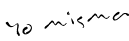

Google despide a empleado por manifestarse contra el genocidio de Israel
Google despidió al valiente empleado de Google cloud que se manifestó
pacíficamente durante la presentación, en Nueva York, de un ejecutivo de la
sede de e...



 Mensaje personalizado en el post-footer
Mensaje personalizado en el post-footer




 Esto lo escribe
Esto lo escribe



















12 comentarios:
Gracias por haberme enlazado en tu blog y por responder mis inquietudes. Después voy a probar este código y te cuento.
Saludos
Daniela, siento haber tardado tanto en responder... Cuando me preguntaste se me ocurrió lo de ponerlo al principio del post-footer en vez de al final de la entrada... y me costó un poco: tuve que recurrir a Rosa y a Digymap!!!
Pero espero que esto sea lo que andabas buscando.
Hola Yo Misma: de vuelta yo y mis problemas para implementar los códigos :)
Resulta que la línea que pones como referencia no coincide con la de mi plantilla. El post-footer no comienza con p class sino con div class. Así que blogger no quiere guardar por nada del mundo el código de myliveasignature.
Alguna idea para ayudarme?
Graciela, puede ser porque tienes el addthis justo al principio del post-footer. Prueba a pegar el código justo después de la siguiente línea:
<div class='post-footer'>
Gracias yo misma, así funciona bien. Pero lamentablemente my live asignature sirve únicamente para fondos de templates blancos como el tuyo. Si es oscuro como el mío las letras se ven mal y con un recuadro blanco.
Saludos y gracias por ayudarme.
Graciela, justo acabo de leer en Gem@blog que existe un generador de texto parecido a MyLiveSignature pero en el que puedes elegir el color del fondo; puedes probar a ver qué tal, te dejo el enlace:
SMASH UP GRAPHICS
Por fin pude poner la firma y ni te cuento todo lo que tuve que hacer. Estuve bastante liada con lo del leer más que también pude pero la verdad que me resultó muy complicado.
Dos preguntas con respecto a la firma: cómo quito el 'publicado por' y cómo le quito a la imagen el recuadro blanco. A la firma la creé con smash pero no tiene la opción de ponerle recuadro, así que no entiendo por qué aparece de todos modos. Supongo que cualquier imagen se debe comportar así sobre un fondo oscuro, a pesar que capturé el color de mi template para que sea igual que el fondo de la imagen.
Si tenés un poquito de tiempo fijate cómo quedó: http://mezclazul.blogspot.com
La explicación completa del leer más está en los comentarios de Gemma, es larga pero me agradeció que me haya tomado la molestia de hacerlo para la comunidad.
Te espero y como siempre agradecidísima por tu ayuda.
Saludos
Graciela, tus respuestas:
- Para quitar lo de publicado por tienes que ir a Diseño/Elementos de la página y en Entradas del blog clicar sobre Editar. Deseleccionas la segunda opción, justo debajo de la fecha y guardas los cambios.
- La firma sale con un recuadro alrededor porque es una imagen, y todas las imágenes de tus entradas tienen una línea alrededor; si quieres quitar la de la firma tienes que quitar la de todas las imágenes. Si quieres hacerlo, investigo cómo (no estoy muy familiarizada con tu plantilla pero seguro que se puede), pero ten en cuenta que desaparecerá de todas las imágenes!
Graciassssssssss! perdoname por preguntar tamaña estupidez, es que nunca me acuerdo de entrar al modo edición de las entradas desde diseño. Esa parte no la registro :D
En cuanto al recuadro ya encontré la solución gracias al san google y quién la tenía? pues Rosa! Encima con la opción de poner el recuadro cuando lo necesitemos en alguna imagen. Te dejo el enlace para el que lo necesite: http://elescaparatederosa.blogspot.com/2007/06/imgenes-con-o-sin-borde-en-las-entradas.html
Me parece a mí o el detalle de los clips de colores acá en los comentarios es nuevo? Te quedó precioso!
Besos y gracias nuevamente por tu ayuda :)
No te preocupes, a todos se nos olvida mirar donde es más obvio ;)
Y gracias por el enlace, sólo conocía la opción de quitar el marco a todas las imágenes; de la Gran Rosa siempre se aprende.
Los clips llevan como fondo de los comentarios desde que puse la plantilla, pero no se ven en IE; quizá por eso hasta ahora no te habías dado cuenta.
Gracias por avisarme de esta estupenda herramienta, ya que participo en el concurso navideño de pizcos con mi blog: http://dcamprock.blogspot.com
Y creo que esto me sirve demasiado.
Saludos y gracias.
Robersnake, tu blog te quedó de lo más navideño!!! Si quieres, en la sección "Navidad... pero no sólo" tienes una buena colección de trucos para decorar el blog!
Publicar un comentario